![]()
예를 들어 여러 방에 동일한 가구 배치를 동시에 채울 수 있습니다. 마찬가지로 회의실의 의자를 나타내는 2D 기호가 포함된 CAD 파일을 가져오는 경우 복제 및 정렬을 사용하여 이 기호를 3D 의자 오브젝트로 동시에 바꿀 수 있습니다.
배포되는 오브젝트는 현재 선택된 오브젝트의 복사본, 인스턴스 또는 참조일 수 있습니다. 개수에 관계없이 대상 오브젝트를 지정하여 복제본 또는 복제본 세트 수를 결정합니다. 선택적 간격띄우기를 사용하여 한 개, 두 개 또는 세 개의 축에서 복제본의 위치와 방향 정렬을 지정할 수도 있습니다.
개수에 관계없이 소스 오브젝트와 대상 오브젝트를 사용할 수 있습니다.
XRef 장면 내의 오브젝트를 대상 오브젝트로 선택할 수 있습니다.
다중 원본 오브젝트를 사용하는 경우 복제 및 정렬에서 각 복제된 그룹의 구성원 간에 위치 관계를 유지하고 선택 중심을 대상 피벗과 정렬합니다.
절차
복제 및 정렬 도구를 사용하려면 다음을 수행합니다.
- 복제할 오브젝트와 하나 이상의 대상 오브젝트를 만들거나 로드합니다.
-
 복제할 오브젝트를 선택합니다.
복제할 오브젝트를 선택합니다. - 다음 중 하나를 수행합니다.
- 추가 도구 모음에서 배열 플라이아웃에 있는
 (복제 및 정렬)을 클릭합니다.
(복제 및 정렬)을 클릭합니다. - 도구 메뉴에서 정렬
 복제 및 정렬을 선택합니다. 고급 메뉴 시스템을 사용하는 경우 편집 메뉴
복제 및 정렬을 선택합니다. 고급 메뉴 시스템을 사용하는 경우 편집 메뉴  중복
중복  복제 및 정렬을 선택합니다.
복제 및 정렬을 선택합니다.
3ds Max에서 복제 및 정렬 대화상자를 엽니다.
주: 복제할 오브젝트를 선택하기 전에 복제 및 정렬 대화상자를 열 수 있습니다. - 추가 도구 모음에서 배열 플라이아웃에 있는
- 다음 중 하나를 수행합니다.
- 선택을 한 번 클릭한 다음 각 대상 오브젝트를 차례로 클릭합니다. 다시 선택을 클릭하여 끕니다.
- 선택 리스트를 클릭한 다음 대상 오브젝트 선택 대화상자를 사용하여 모든 대상 오브젝트를 동시에 선택합니다.
- 매개변수 복제 롤아웃에서 복제 유형 및 해당되는 경우 제어기 복사 방법을 선택합니다. 자세한 내용은 복제 옵션 대화상자를 참조하십시오.
- 매개변수 정렬 롤아웃 설정을 사용하여 위치, 방향 및 배율 조정 옵션을 지정합니다.
- 언제든지 선택이 해제되어 있으면 뷰포트에서 소스 선택을 변경할 수 있습니다. 이렇게 하면 대화상자가 초점을 잃게 됩니다. 다시 클릭하여 초점을 맞추고 복제 작업의 뷰포트 미리보기를 갱신합니다.
- 복제를 영구적으로 만들려면 적용을 클릭한 다음 취소 또는 닫기 버튼(오른쪽 위의 X)을 클릭하여 대화상자를 닫습니다.
인터페이스
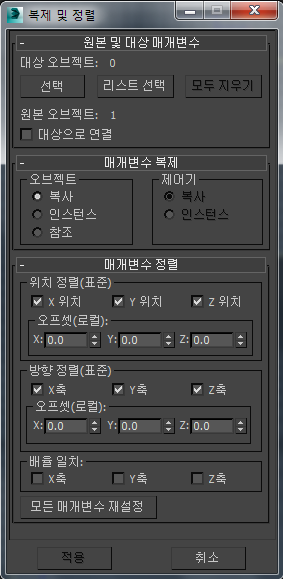
복제 및 정렬 도구는 모달이 아닌 대화상자의 형태를 사용하므로 뷰포트에서 작업하는 동안 계속 열려 있습니다. 대화상자가 활성화되어 있는 동안 현재 설정의 결과가 뷰포트에 미리보기로 나타납니다. 대화상자의 모달이 아닌 속성 때문에 즉석에서 소스 및 대상 오브젝트 선택을 변경하고 즉시 뷰포트에서 결과를 볼 수 있습니다.
다른 대화상자를 활성화하거나 뷰포트 내부를 클릭하여 대화상자의 초점을 잃으면(즉, 제목 표시줄이 파란색이 아니라 회색인 경우) 미리보기가 더 이상 뷰포트에 나타나지 않습니다. 복제된 오브젝트를 영구적으로 만들려면 대화상자가 활성화되어 있는 동안 적용을 클릭합니다.
원본 및 대상 매개변수 롤아웃
뷰포트에서 선택하여 원본 오브젝트를 지정합니다. 복제 및 정렬 대화상자가 열려 있는 상태에서 이 작업을 수행하면 대화상자가 초점을 잃게 됩니다. 대화상자를 클릭하여 다시 초점을 맞추고 설정을 업데이트합니다.
- 대상 오브젝트[레이블]
-
설정하면 뷰포트에서 클릭한 각 오브젝트가 대상 오브젝트 리스트에 추가됩니다. 이 값을 변경하려면 선택, 리스트 선택 및 지우기를 사용합니다.
- 선택
-
설정하면 뷰포트에서 클릭한 각 오브젝트가 대상 오브젝트 리스트에 추가됩니다. 모든 대상 오브젝트를 선택한 후 다시 클릭하여 끕니다.
유효한 대상 오브젝트가 되려면 오브젝트가 다음 조건을 만족해야 합니다.
- 소스 또는 대상 오브젝트로 지정되지 않았어야 합니다.
- 선택할 수 있어야 합니다(고정된 오브젝트는 선택할 수 없음).
- 복제된 임시 오브젝트가 아니어야 합니다.
- 리스트 선택
-
모든 대상 오브젝트를 이름으로 동시에 선택할 수 있는 대상 오브젝트 선택 대화상자를 엽니다. 대화상자에서 대상 오브젝트를 강조 표시한 다음 선택을 클릭합니다.
- 모두 지우기
-
모든 대상 오브젝트를 리스트에서 제거합니다. 대상 오브젝트가 하나 이상 지정된 경우에만 사용할 수 있습니다.
- 소스 오브젝트[레이블]
-
이 읽기 전용 필드에는 소스 오브젝트 수가 표시됩니다. 이 값을 변경하려면 대화상자를 열고 Pick이 해제되었는지 확인한 다음 뷰포트에서 원본 오브젝트를 선택합니다. 대화상자를 클릭하면 필드가 업데이트됩니다.
- 대상으로 연결
-
각 복제본을 대상 오브젝트의 하위로 연결합니다.
매개변수 복제 롤아웃
이 설정을 사용하여 만들 복제 유형 및 해당되는 경우 제어기 복사 방법을 결정할 수 있습니다. 자세한 내용은 복제 옵션 대화상자를 참조하십시오.
매개변수 정렬 롤아웃
위치 정렬 및 방향 정렬 그룹 이름 뒤에는 현재 참조 좌표계가 괄호 안에 표시됩니다. 이 좌표계는 복제본 위치 지정과 정렬에 사용됩니다. 보기 좌표계를 활성화하면 정렬 시 표준 좌표계가 사용됩니다.
간격띄우기 매개변수는 항상 각 대상 오브젝트의 로컬 좌표계를 사용합니다.
위치 정렬 그룹
- X/Y/Z 위치
- 복제본 위치 정렬 기준으로 사용할 축을 지정합니다. 세 옵션을 모두 설정하면 각 복제본 집합이 해당 대상 오브젝트 위치에 배치됩니다.
- X/Y/Z 간격띄우기
- 대상 오브젝트 피벗과 소스 오브젝트 피벗(또는 소스 오브젝트의 좌표 중심) 간의 거리입니다. 간격띄우기 값을 적용하려면 해당 위치 확인란을 설정해야 합니다.
방향 정렬 그룹
- X/Y/Z 방향
- 방향 정렬 기준으로 사용할 축을 지정합니다. 세 옵션을 모두 설정하면 각 복제본 집합의 방향이 해당 대상 오브젝트의 방향과 완전히 정렬됩니다.
- X/Y/Z 간격띄우기
- 소스 오브젝트가 각 축을 중심으로 대상 오브젝트 방향에서 멀리 회전하는 각도입니다. 간격띄우기 값을 적용하려면 해당 방향 확인란을 설정해야 합니다.
배율 일치 그룹
X 축, Y 축 및 Z 축 옵션을 사용하여 소스와 대상의 배율 조정 축 값을 일치시킬 수 있습니다.
좌표 표시에 나타나는 배율 조정 값만 일치됩니다. 두 오브젝트의 크기는 같지 않을 수도 있습니다. 이전에 오브젝트 배율이 조정되지 않은 경우에는 배율 조정을 일치해도 크기가 변경되지 않습니다.
- 모든 매개변수 재설정
-
매개변수 정렬 롤아웃의 모든 설정을 기본값으로 되돌립니다.
- 적용
-
영구 오브젝트로 복제본을 생성합니다. 적용을 클릭한 후 복제 및 정렬을 사용하여 추가 복제본을 생성할 수 있으며, 원할 경우 이전 복제 결과를 소스 또는 대상 오브젝트로 사용할 수 있습니다.
- 취소
-
현재 복제 작업을 중단하고 대화상자를 닫습니다.